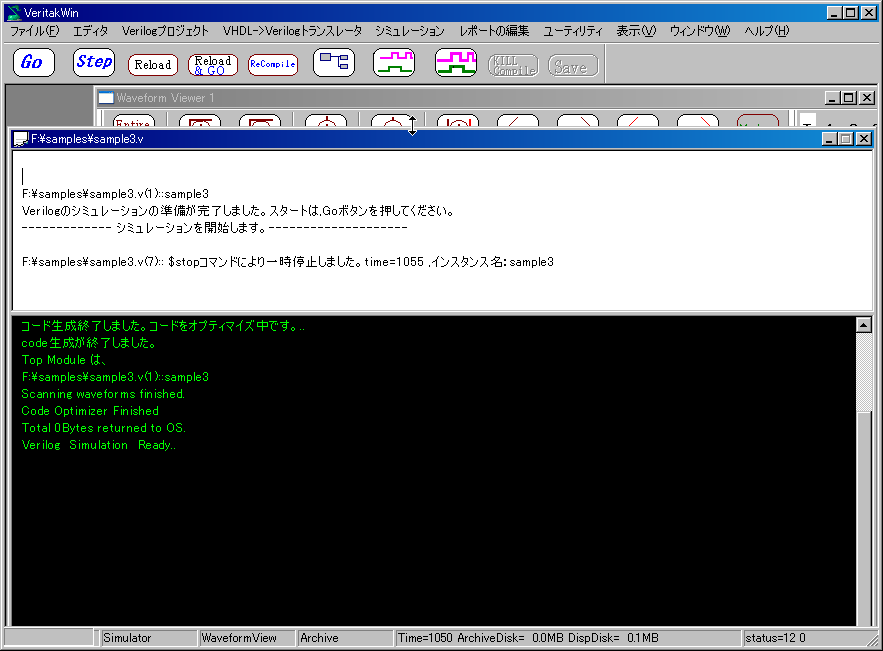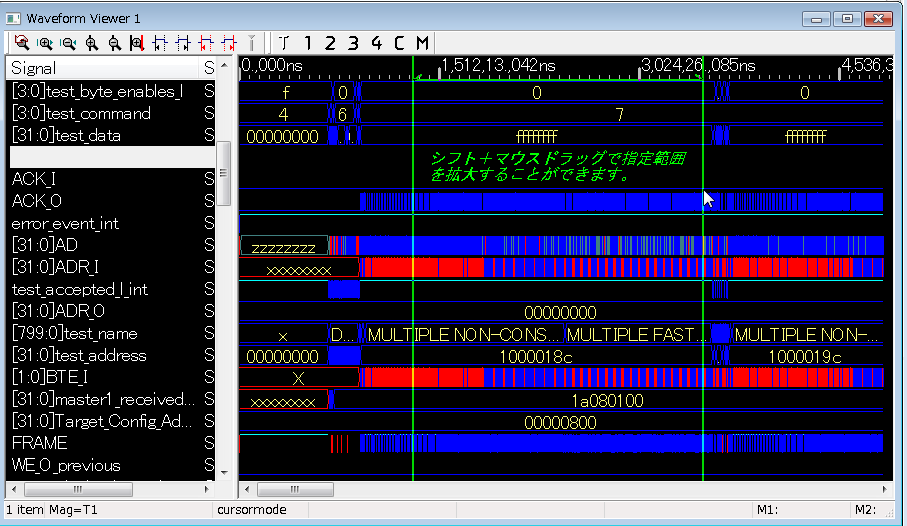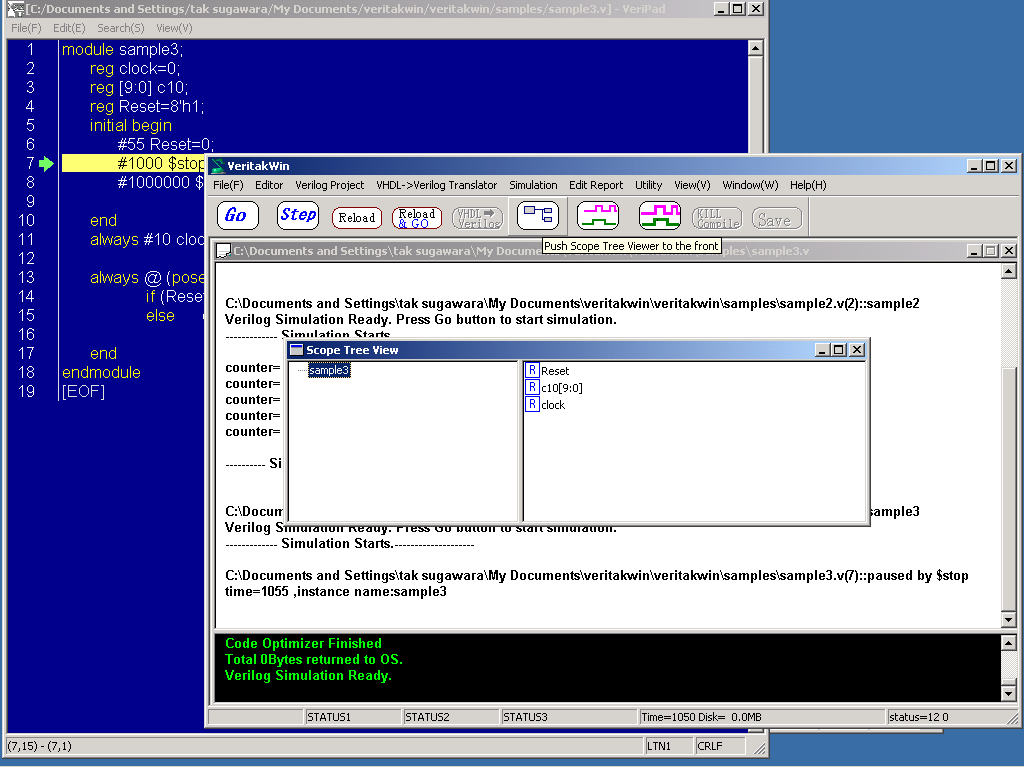
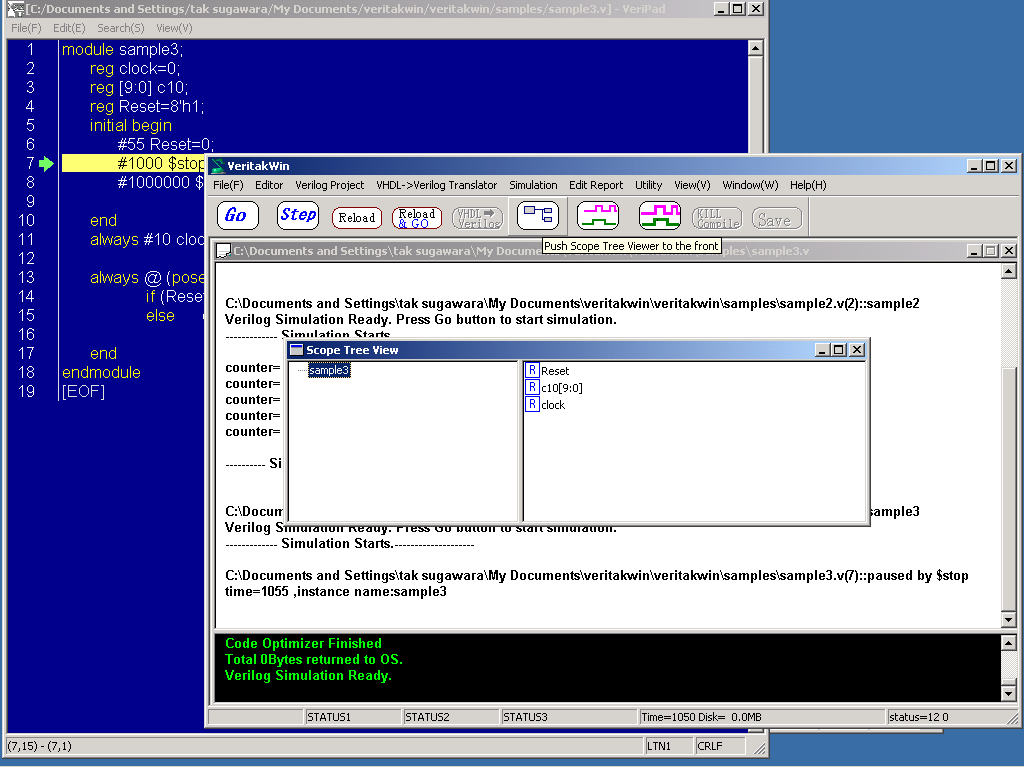
"sample3.v" を開いてGo ボタンを押してみてください。
シミュレーションは$stop コマンドによりポーズします。.
Scope Tree View ボタンを押すと階層ビューアが開きます。
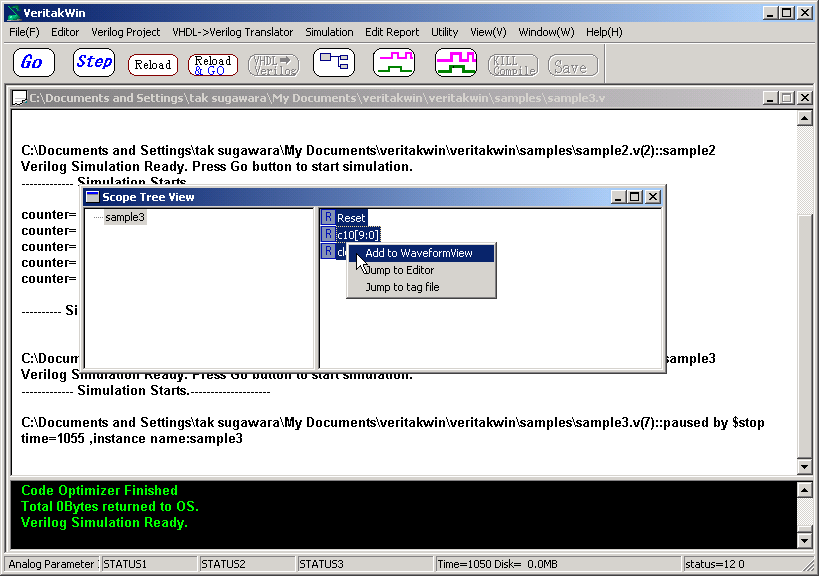
階層ビューア右側ペインにある信号を全て選択します。右クリックして 選択信号をWaveformViwerに追加をクリックします。
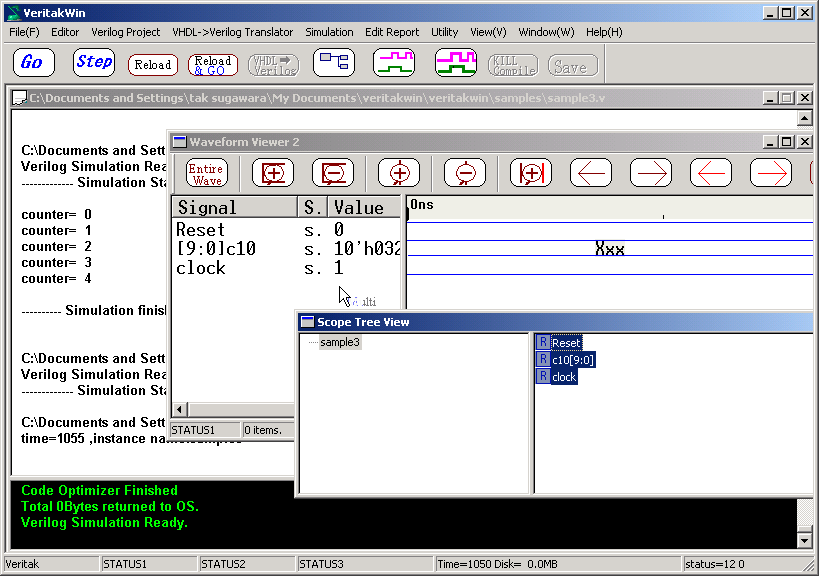
ドラッグ&ドロップでも出来ます。
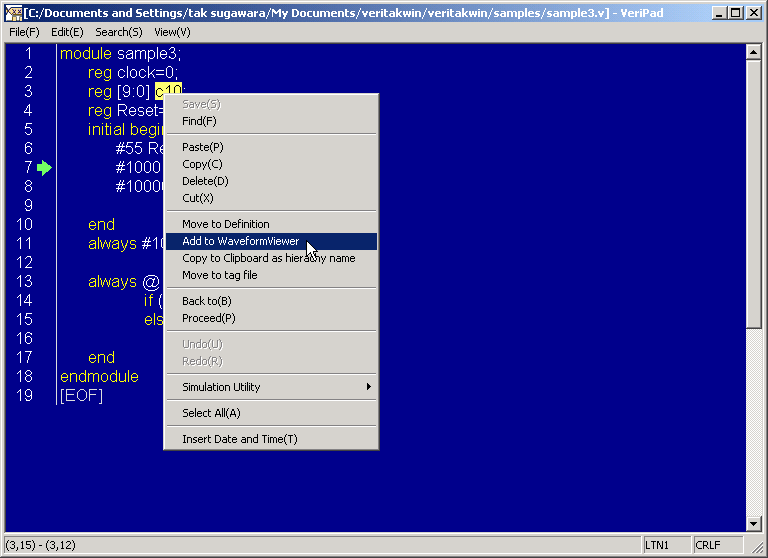
(途中でDrag&Dropを止めたくなったらESCキーを押してください。)
Veripadからも出来ます。
例えば、
次の画面になります。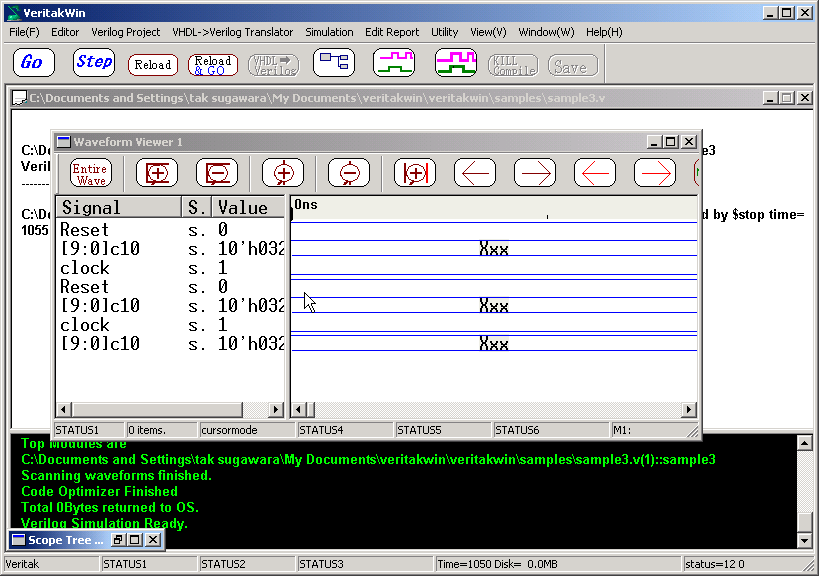
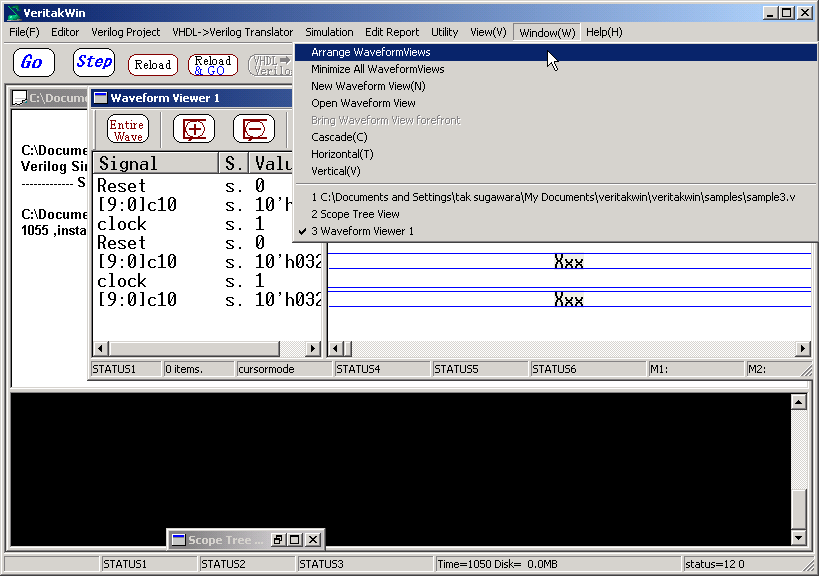
でWaveformViewerを右詰めで整列させることができます。
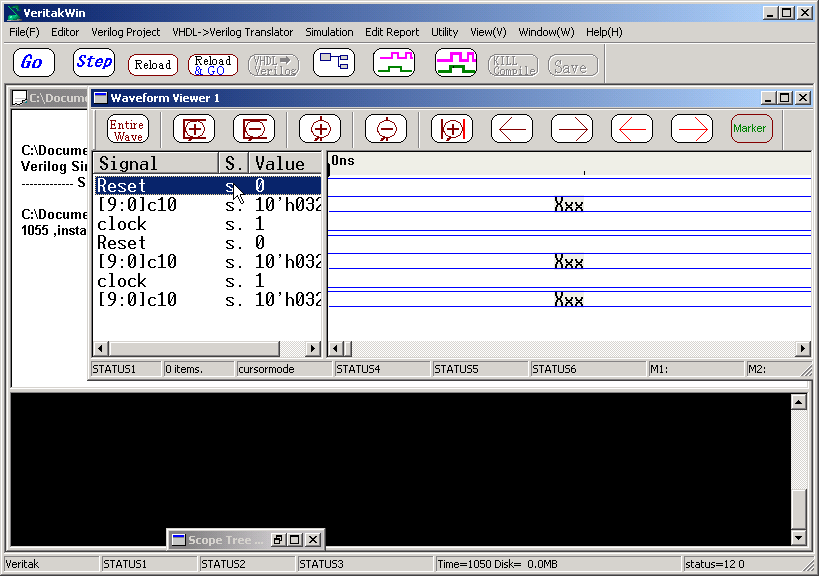
下のようにScopeの列をクリックすると階層ビューアがViewerの直下となるように整列します。このとき、階層ビューア上の選択信号はハイライトしています。
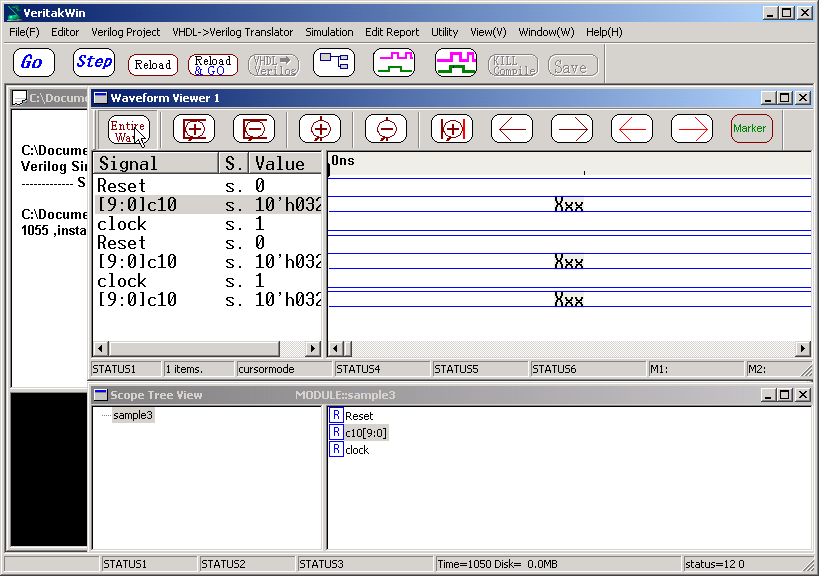
Entire Wave ボタンは、現在時刻までの全体波形を出力します。
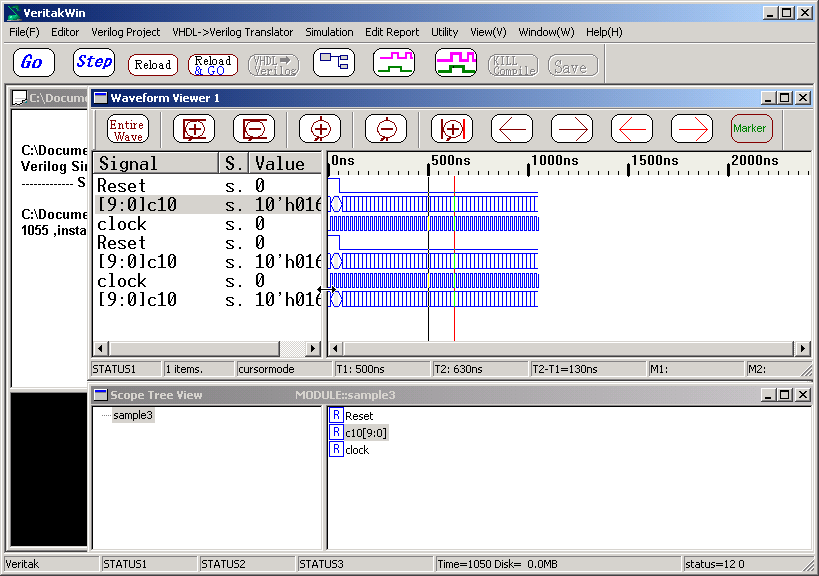
カーソル(T1,T2)の操作次の通りです。.
| マウス左/右ボタン | クリック | ダブルクリック | |
|---|---|---|---|
| T1 | 左 | 移動 | 消す |
| T2 | 右 | 移動 | 消す |
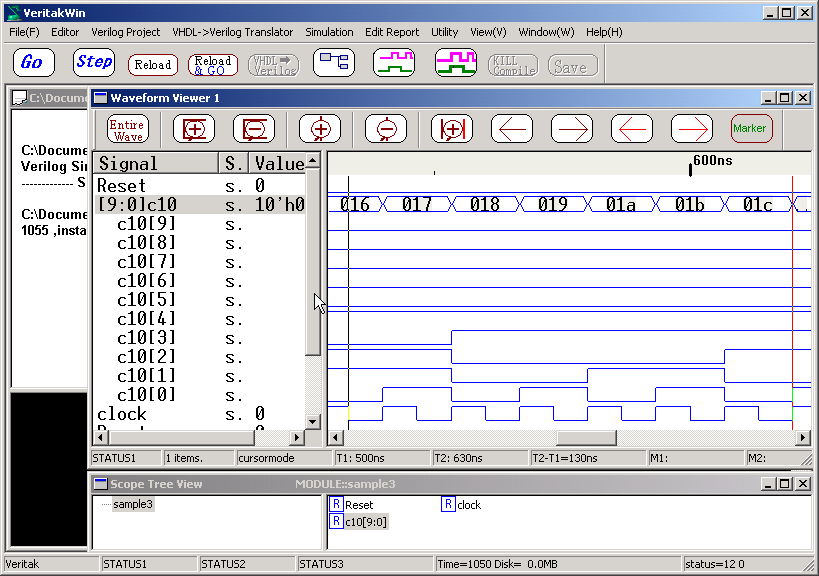
"|+|"は、T1-T2間を拡大(縮小)するのに使います。.
選択信号をダブルクリックするとビットに展開します。.再びダブルクリックすると折りたたみます。
Note:
| KEY | 操作 |
| HOME | 先頭行に行く |
| END | 最終行に行く |
| PAGE UP | 1ページ分スクロールUP |
| PAGE DOWN | 1ベージ分スクロールDOWN |
| ↑ | 一行アップ |
| ↓ | 一行ダウン |
| ← | 1ページ時間方向スクロール |
| → | 1ページ時間方向スクロール |
| INSERT/"E" | 空白行追加 |
| DEL/"D" | 選択行削除 |
| "C" | 選択行コピー |
| "V" | 貼り付け |
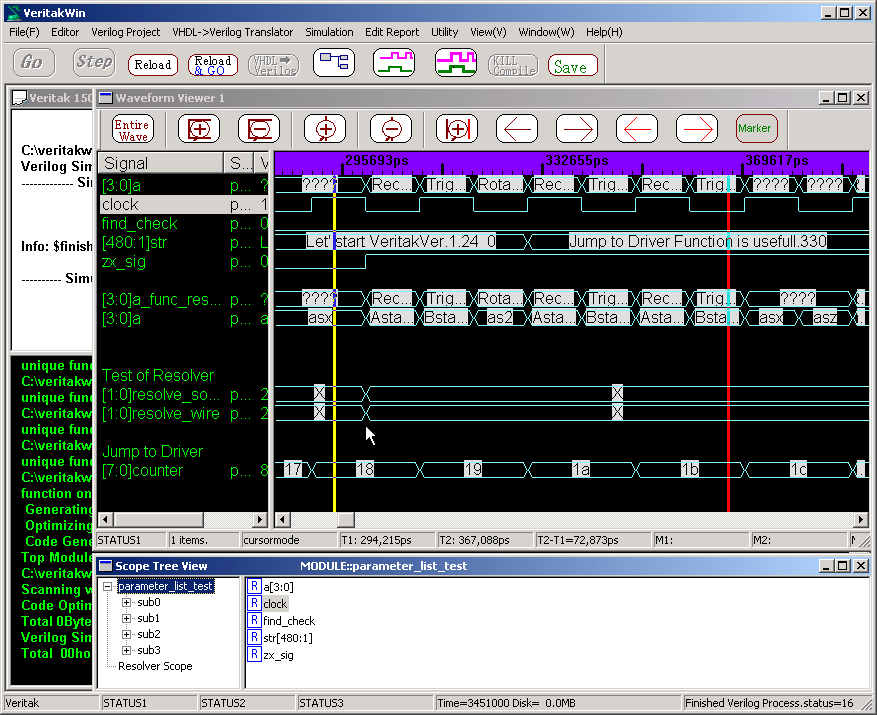
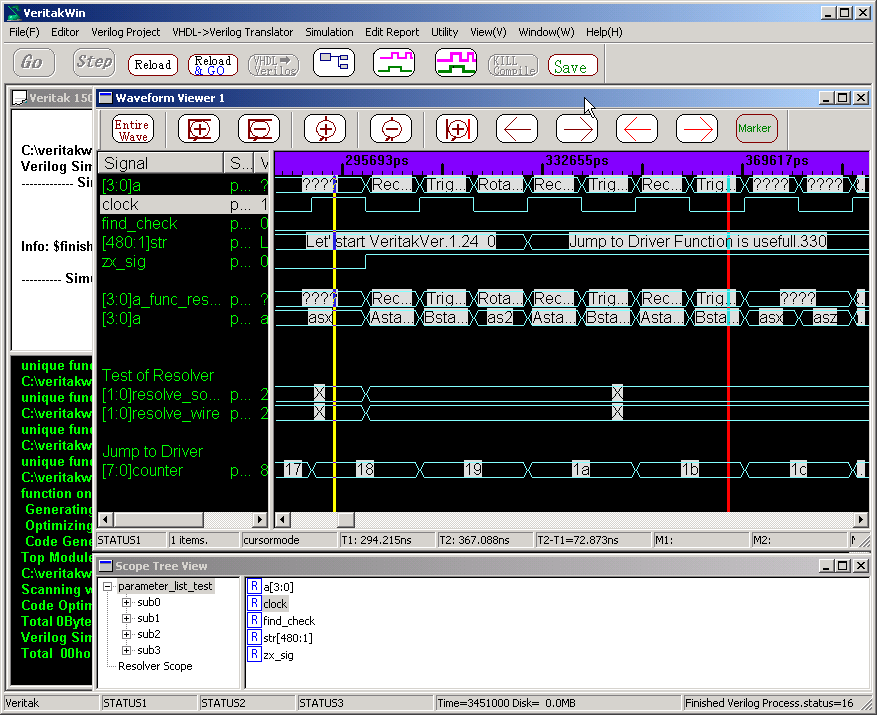
下図のようにマウスカーソルをタイトルバー上で右ダブルクリックすると単位が変わります。(72.873nsに変わりました。)
何回か右ダブルクリックすると戻ってきます。
(Viewを最大化しているとこの機能は効きません。)
カーソルStatusの時間単位の変更方法
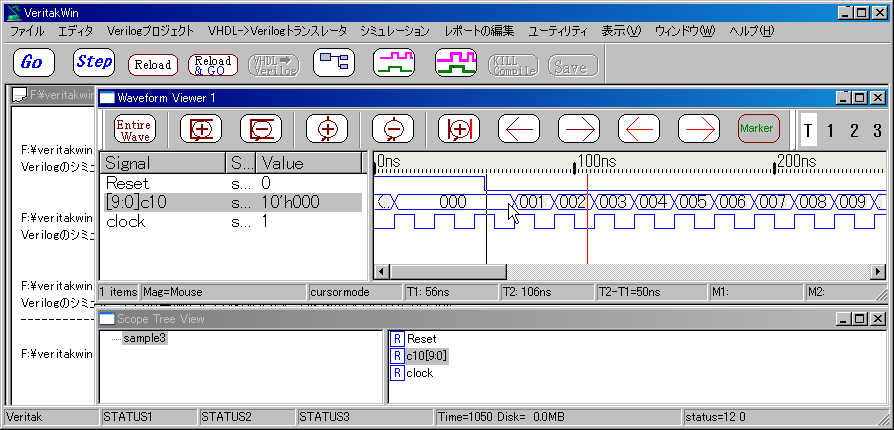
下図でStatusバーに Mag=Mouseと出ています。
CTRL+マウスホイールで、ポイント部の拡大、縮小ができます。
<画面の切り替え> Version 309
CTRL-TABでハイライトする画面が切り替わります。
Viewerは、下に隠れてしまうことがありますので、下図のようにコンソールの部分を少し下に下げておいた方がよいかもしれません。タイトルバーをクリックすると前面にでます。